تحويل ملفات الصور بتنسيق TIFF إلى JPG عبر الإنترنت
يتم استخدام ملفات الرسومات الخاصة بتنسيق TIFF بشكل أساسي في صناعة الطباعة ، نظرًا لأنها تتمتع بعمق ألوان أكبر ويتم إنشاؤها بدون ضغط أو ضغط بدون فقدان. ولهذا السبب فإن مثل هذه الصور لها وزن كبير إلى حد ما ، ويلزم بعض المستخدمين تقليلها. من الأفضل تحويل TIFF إلى JPG لهذا الغرض ، مما يقلل بشكل كبير من الحجم ، بينما في نفس الوقت لا يفقد الجودة. اليوم سوف نتحدث عن كيفية حل هذه المشكلة دون مساعدة من البرامج.
انظر أيضا: تحويل TIFF إلى JPG باستخدام البرامج
تحويل صورة TIFF إلى JPG على الإنترنت
تركز المناقشة التالية على استخدام خدمات خاصة عبر الإنترنت لتحويل الملفات التي تحتاجها. وعادةً ما تقدم هذه المواقع خدماتها مجانًا ، وتركز الوظيفة تحديدًا على العملية المعنية. نقترح التعرف على اثنين من موارد الإنترنت هذه.
انظر أيضا: فتح تنسيق TIFF
الطريقة 1: TIFFtoJPG
TIFFtoJPG هي خدمة ويب بسيطة تتيح لك ترجمة صورة TIFF إلى JPG في دقائق معدودة ، وهو ما يقوله اسمها. الإجراء بأكمله كما يلي:
- اتبع الرابط أعلاه للوصول إلى الصفحة الرئيسية لموقع TIFFtoJPG. هنا ، استخدم القائمة المنبثقة في الجزء العلوي الأيمن لتحديد لغة الواجهة المناسبة.
- بعد ذلك ، ابدأ بتنزيل الصور الضرورية أو اسحبها إلى المنطقة المحددة.
- إذا فتحت متصفحًا ، فسيكون من السهل تحديد صورة واحدة أو أكثر ، ثم النقر على الزر الأيسر في "فتح" .
- انتظر حتى يكتمل التنزيل والتحويل.
- في أي وقت يمكنك حذف الملفات غير الضرورية أو إنشاء قائمة تنظيف كاملة.
- انقر على "تنزيل" أو "تنزيل الكل" لتنزيل واحد أو جميع الملفات المستلمة كأرشيف.
- الآن يمكنك البدء في العمل مع الرسومات المحولة.
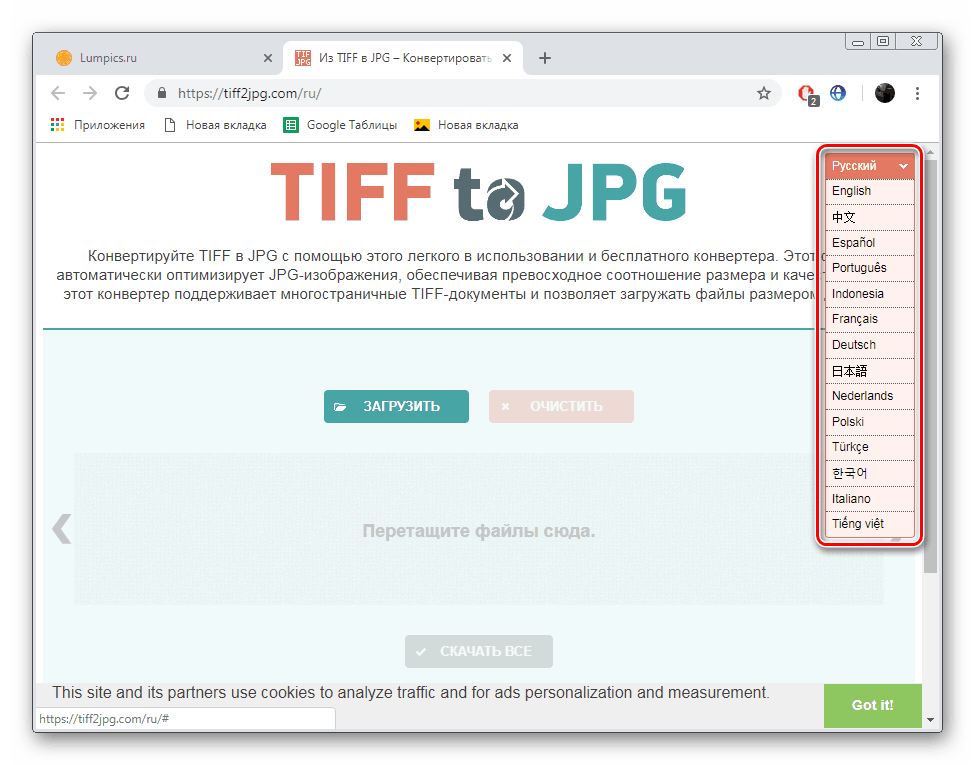

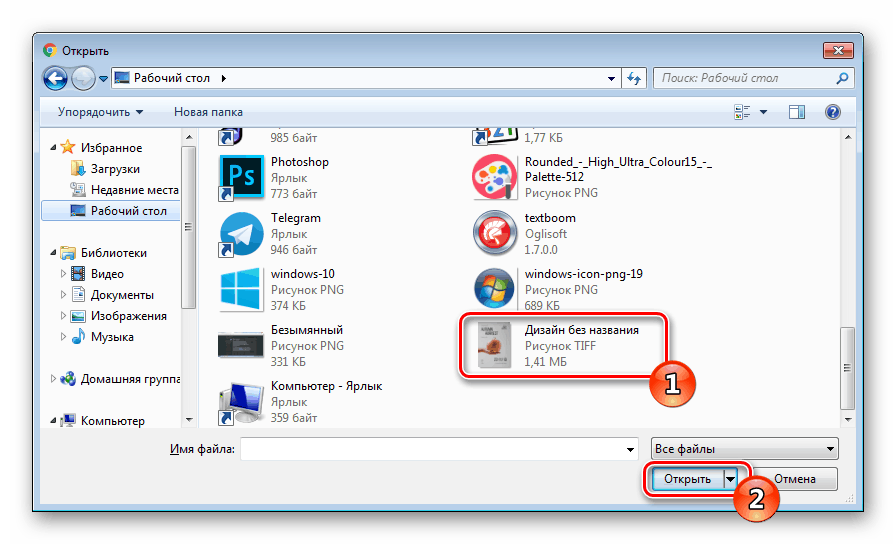
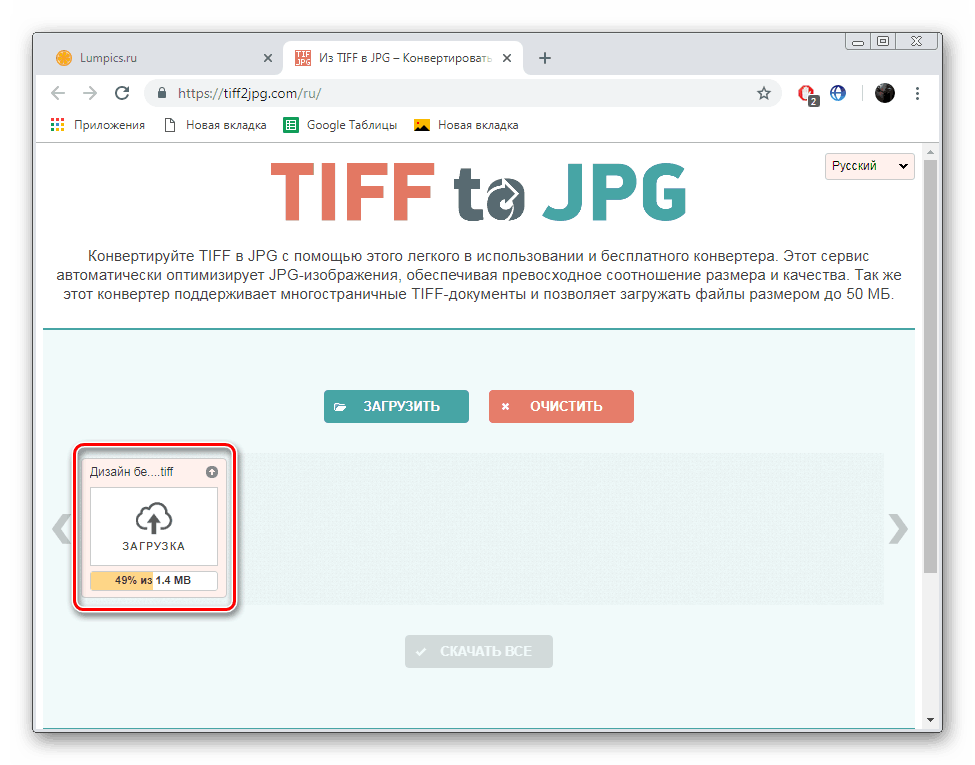
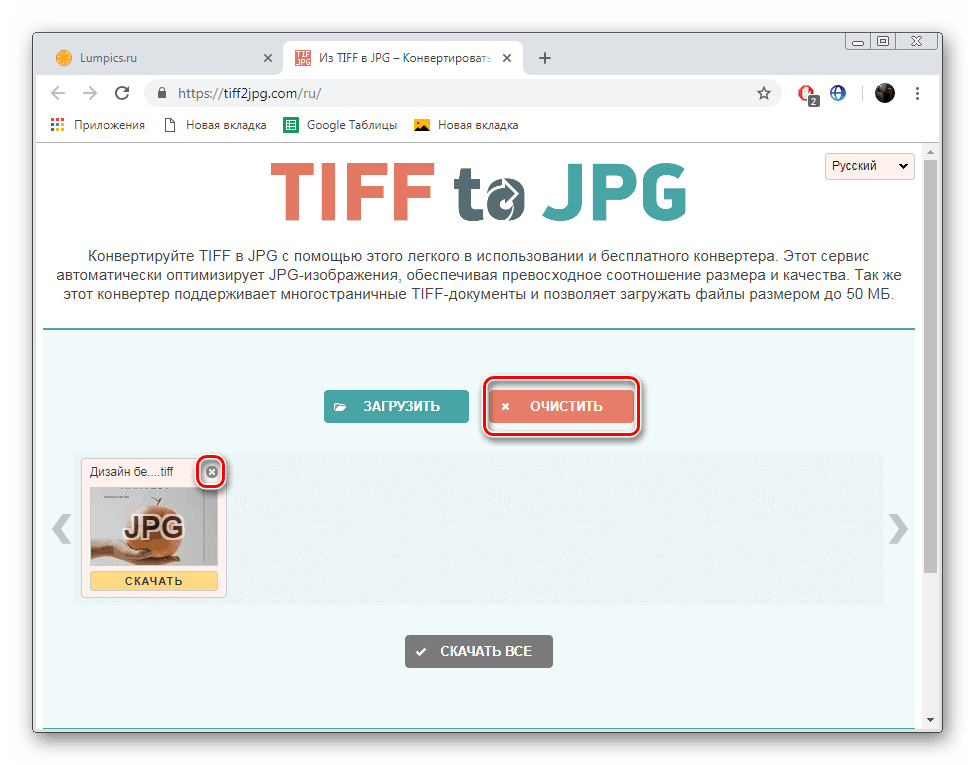
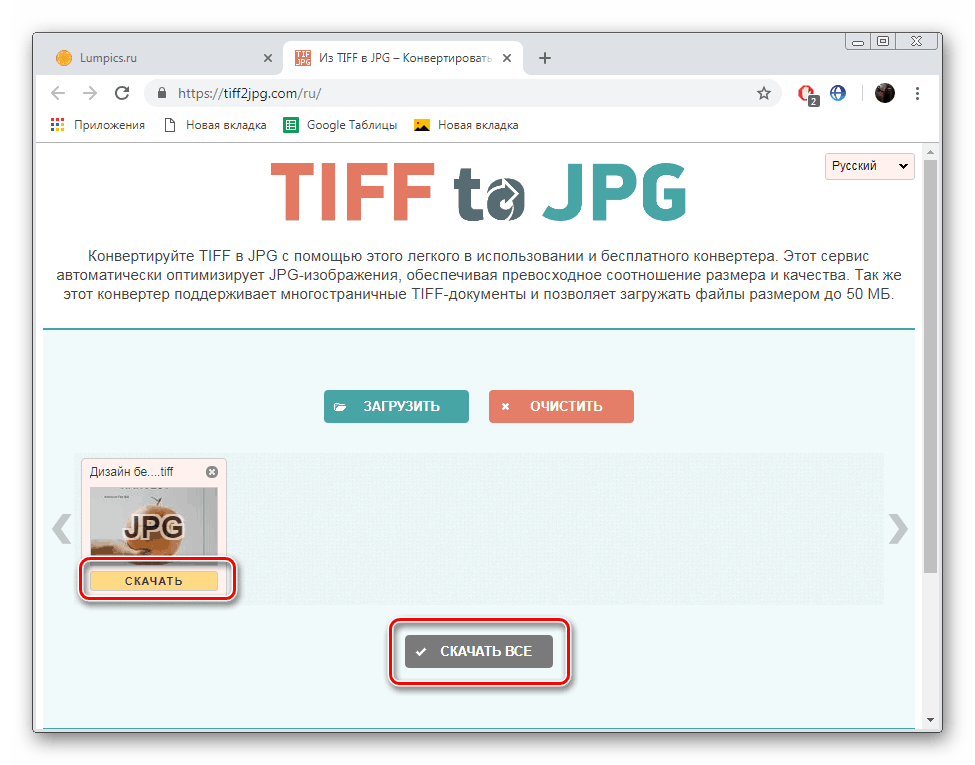
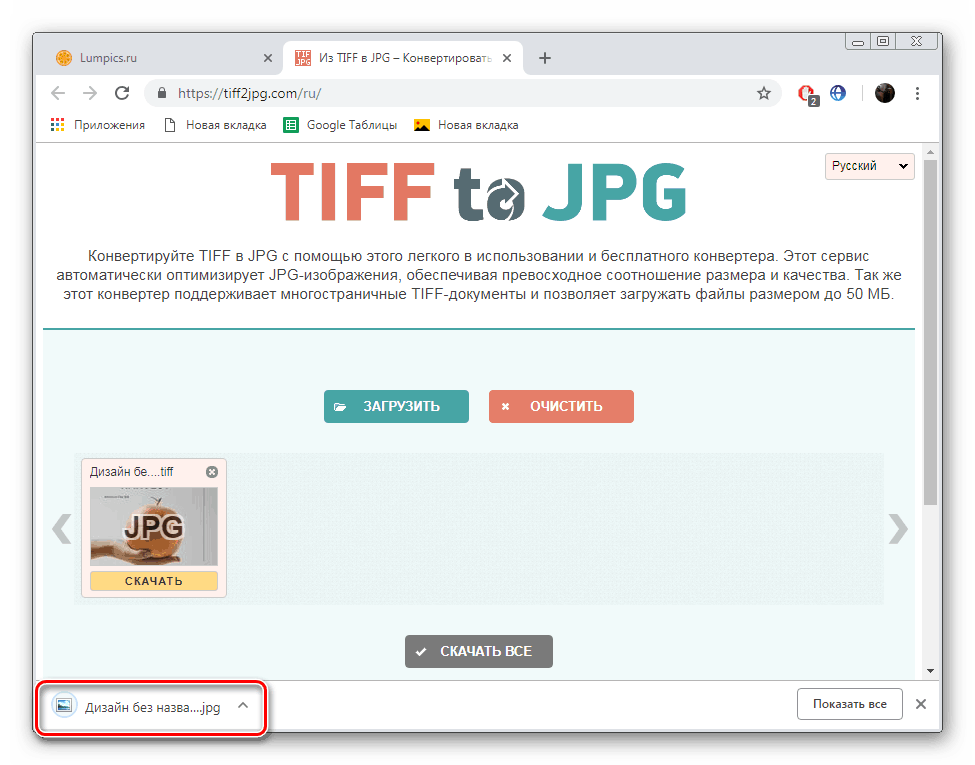
هذا يكمل العمل مع خدمة الإنترنت TIFFtoJPG. بعد قراءة تعليماتنا ، يجب أن تفهم مبدأ التفاعل مع هذا الموقع ، وننتقل إلى طريقة التحويل التالية.
الطريقة 2: Convertio
على عكس الموقع السابق ، يتيح لك Convertio العمل مع مجموعة متنوعة من التنسيقات ، ولكن اليوم نحن مهتمون فقط في اثنين منهم. دعونا نتعامل مع عملية التحويل.
انتقل إلى موقع Convertio الإلكتروني
- انتقل إلى موقع Convertio الإلكتروني باستخدام الرابط أعلاه ، وابدأ على الفور في إضافة صور TIFF.
- قم بتنفيذ نفس الإجراءات التي تم عرضها في الطريقة السابقة - حدد الكائن وافتحه.
- عادةً ، في معلمات الصيغة النهائية ، يشار إلى القيمة الخاطئة ، وهو ما نحتاجه ، لذلك انقر فوق القائمة المنسدلة المقابلة باستخدام زر الماوس الأيسر.
- انتقل إلى قسم "الصورة" وحدد تنسيق JPG.
- يمكنك إضافة المزيد من الملفات أو حذف الملفات الموجودة.
- عند الانتهاء من جميع الإعدادات ، انقر فوق الزر "تحويل" .
- يمكنك تتبع عملية تغيير التنسيق.
- يبقى فقط لتحميل النتيجة النهائية على جهاز الكمبيوتر والذهاب للعمل مع الملفات.
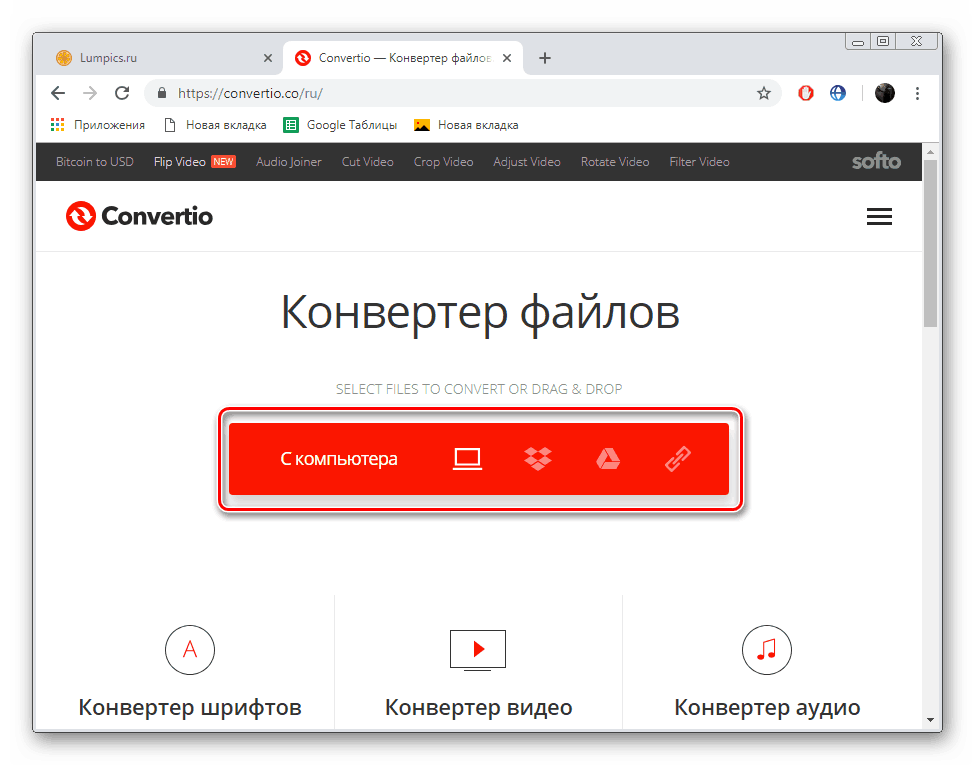
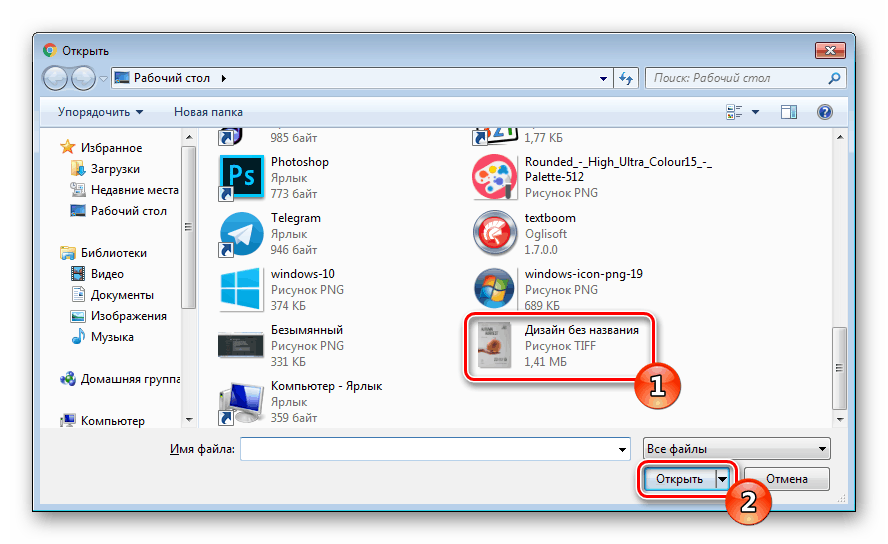
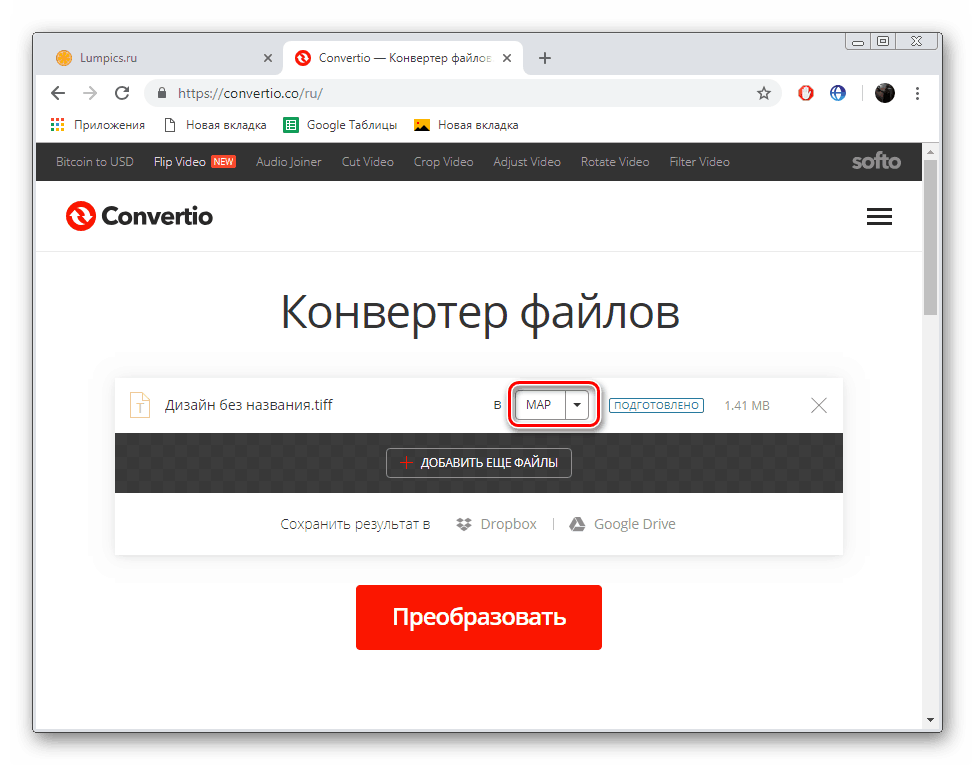
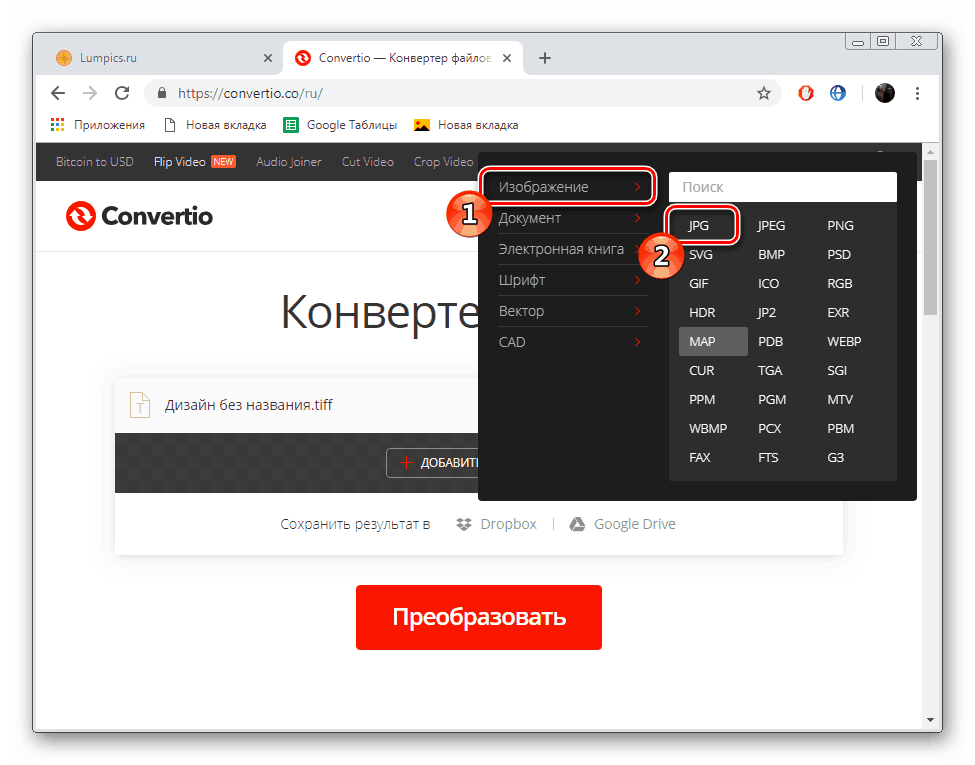
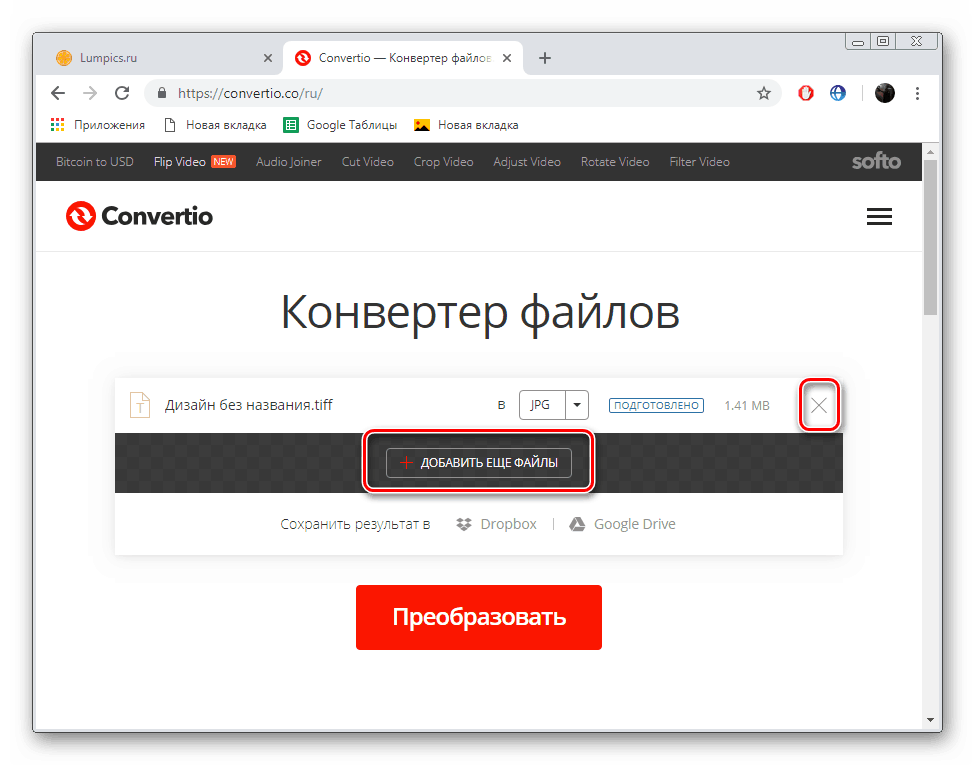
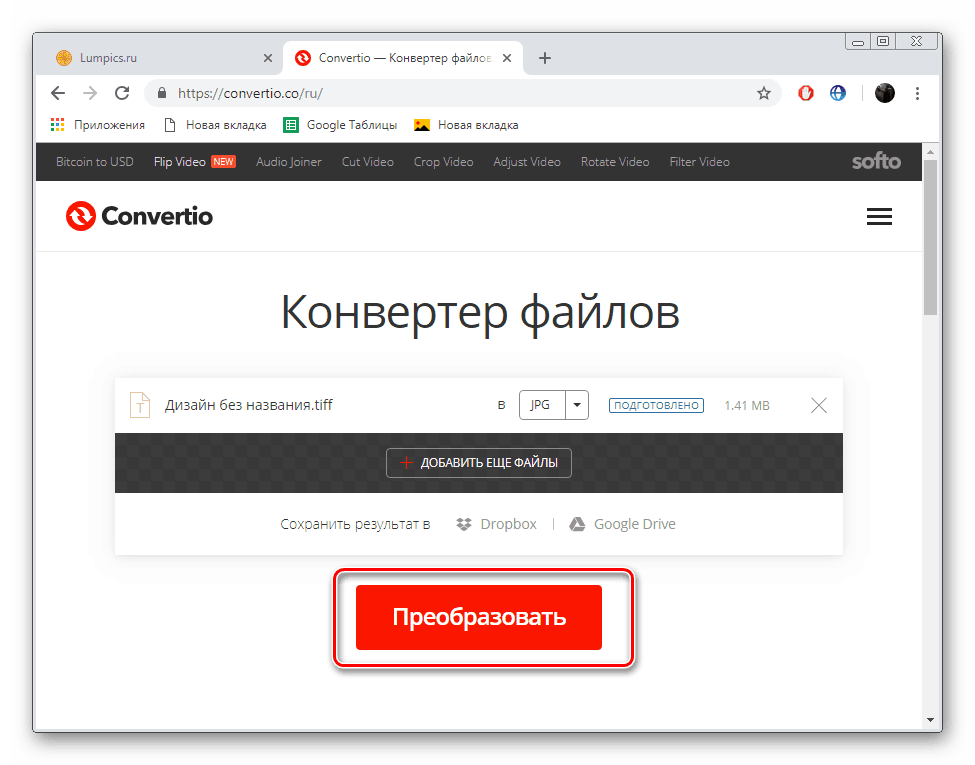
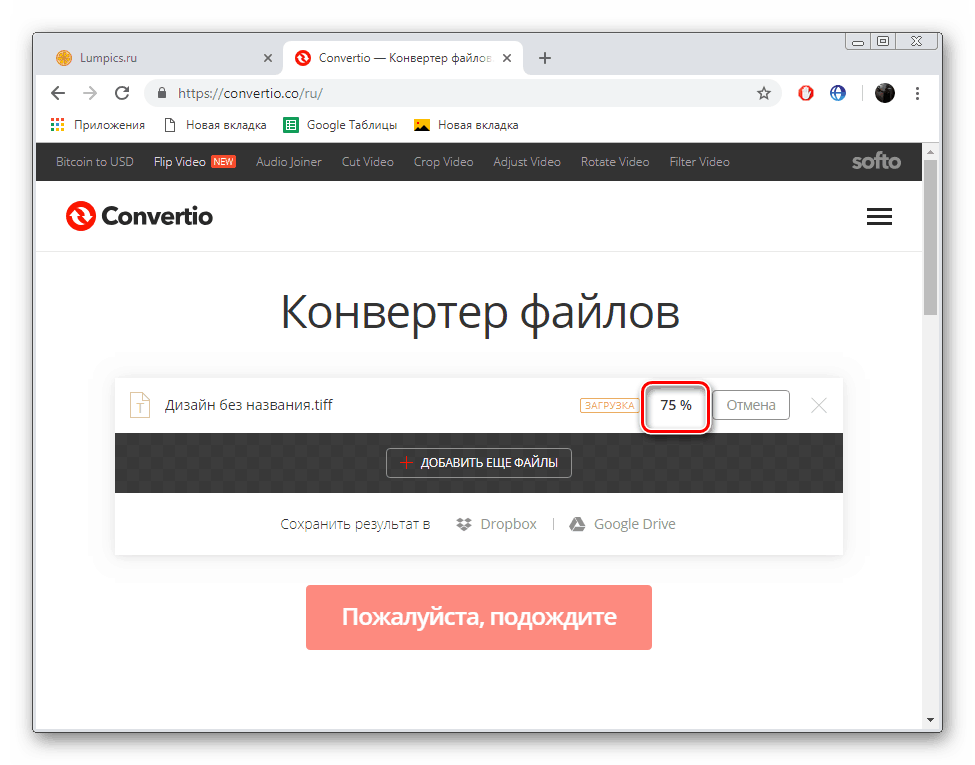
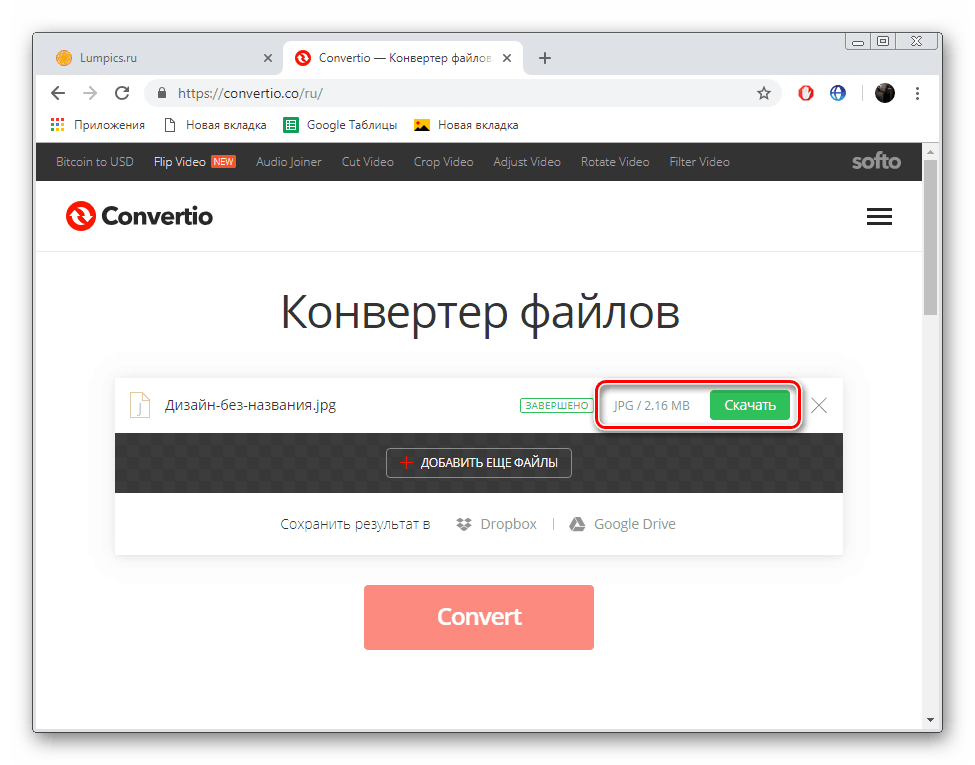
يتم فتح صور JPG من خلال العارض القياسي في نظام التشغيل Windows ، إلا أن هذا ليس مناسبًا دائمًا. نوصي بقراءة المقالة الأخرى التي ستجدها على الرابط أدناه - فهي تصف تسع طرق أخرى لفتح الملفات من النوع المذكور أعلاه.
مزيد من التفاصيل: افتح صورة بتنسيق JPG
اليوم تعاملنا مع مهمة تحويل صور TIFF إلى JPG. نأمل أن تساعدك التعليمات المذكورة أعلاه على فهم كيفية تنفيذ هذا الإجراء على الخدمات الخاصة عبر الإنترنت. إذا كان لديك أي أسئلة ، فلا تتردد في طرحها في التعليقات.
انظر أيضا:
تحرير صور JPG على الإنترنت
تحويل الصورة إلى JPG على الإنترنت